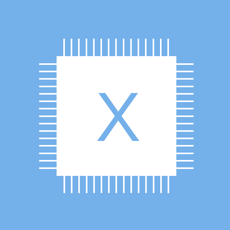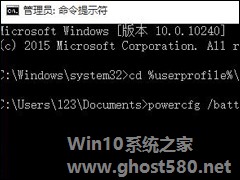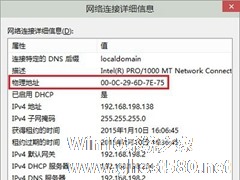-
Win10系统电脑查看电池损耗的方法
- 时间:2024-11-15 12:42:12
大家好,今天Win10系统之家小编给大家分享「Win10系统电脑查看电池损耗的方法」的知识,如果能碰巧解决你现在面临的问题,记得收藏本站或分享给你的好友们哟~,现在开始吧!
只要是笔记本电脑,电池用久了都会有所损耗。最近,有Win10系统的用户,使用笔记本电脑已经有了很长一段时间了,想查看自己笔记本电脑电池有没有损耗,但不知道怎么查看?那Win10系统电脑如何查看电池损耗?下面小编就和大家说一下Win10系统电脑查看电池损耗的方法。
具体如下:
1、右击开始或者按windows键+X键,单击命令提示符(管理员);
2、这样打开了命令提示符窗口,输入命令:cd %userprofile%\Documents 并回车;

3、这样进入我的文档目录,这时候输入命令:powercfg /batteryreport,并回车,回车后会在我的文档中生成一个html文件(battery-report.html);

4、找到我的文档,打开battery-report.html文件;
5、battery-report.html是一个网页文件,使用浏览器打开,打开之后里面有详细的电池信息。

关于Win10系统电脑查看电池损耗的方法就给大家详细介绍到这里;如你还不知道怎么查看电池损耗情况的,可以参考一下上述的方法去查看!
以上就是关于「Win10系统电脑查看电池损耗的方法」的全部内容,本文讲解到这里啦,希望对大家有所帮助。如果你还想了解更多这方面的信息,记得收藏关注本站~
『本♀文来♀源Win10系统之家Www.gHosT580.neT!』
相关文章
-

查看大脑内存大小,这件事对不少用户来说并不难,不过小白用户却未必懂得。随着用Win10系统的人逐渐增加,小编教大家两个在Win10系统下查看电脑内存大小的方法。
方法一
1.对着桌面这台电脑图标单击鼠标右键,菜单中选择属性。
2.在系统界面,右侧窗口系统选项下,我们就会看到电脑安装的内存大小了!
方法二
按Windows键+... -
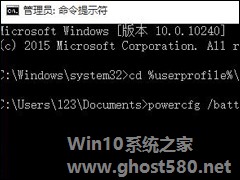
Win10系统怎么查看笔记本电脑电池损耗?在我们使用笔记本时,有时候会觉得耗电量和往常相比快了很多,这种情况是笔记本的长期使用对电池产生损耗造成的,那么我们该如何查看电池损耗程度呢?下面小编就和大家分享下Win10系统查看笔记本电脑电池损耗的具体操作方法。
解决方法:
1、按Win+X选择命令提示符(管理员),如图所示:
2、在界面中,输入“cd%... -

全新的Windows10系统也带来了全新的资源管理器,主要是增加了一个“主页”标签,可以通过Win+E快捷键来打开。但多数用户不习惯这个“主页”标签,那么怎样将Win+E设置成打开这台电脑呢?
设置方法
首先按下Win+R输入“regedit”打开注册表编辑器,然后逐级定位到“HKEY_CLASSES_ROOT\CLSID\{52205fd8-5dfb-447... -
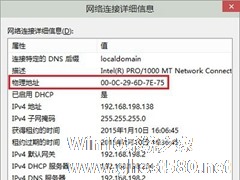
如果你的无线网络突然变得很卡,有可能是被人蹭网。你可以设置Mac地址过滤,只添加自己的Mac地址,让其他人的电脑无法连接到你设置的无线网络上。那Win10系统如何查看Mac地址呢?
方法一:网卡属性查看方法
第一步、右键单击任务栏网络图标,在菜单中点击“打开网络和共享中心”。(参考《Windows10打开网络和共享中心的方法》)
第二步、在税后弹出...